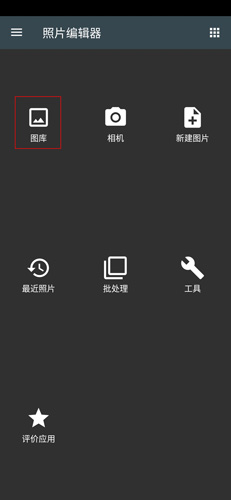
照片编辑器APP V6.0安卓版下载(照片编辑器下载安装)
 资源下载页
资源下载页
- 评分:★★★☆☆
- 时间:2023-03-07
- 大小:6.3M
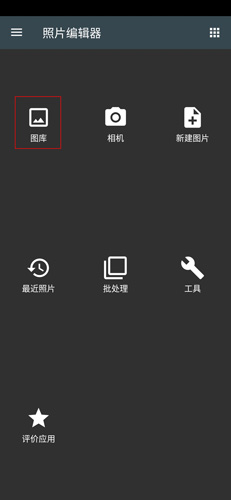
 资源下载页
资源下载页
照片编辑器是一款非常实用的简易图片编辑软件,几乎提供了所有的照片编辑功能,可使用的范围非常广,可轻松的实现各式各样的效果,只需要在图片或者控制栏中拖动即可完成编辑。可以完成很多的图片编辑任务,调整色彩,添加效果,旋转,裁剪,调整大小,帧,并画上你的照片。适用范围广, 1、用户在首页点击图库按钮,选择图片导入进去; 2、点击最下方的文本/图片按钮; 3、点击左下角的+按钮; 4、点击下边的文本按钮; 5、用户在属性页面中点击字体按钮; 6、可以看到很多的字体,用户是只需要下载好ttf字体文件,然后刷新字体列表,就在系统字体里了。 1、用户在首页点击图库按钮,选择图片导入进去; 2、点击下载按钮; 3、选择像素/英寸功能调整像素大小; 4、在像素选择页面中找到合适的像素大小,点击应用按钮; 5、点击另存为按钮。 1、用户在首页点击图库按钮,选择图片导入进去; 2、选择下方的像素按钮; 3、在图片中点击你想要修改像素的位置; 4、用户可以选择随意选取颜色和点击,点击右上角的√按钮; 5、返回页面中可以看到调整好的内容。 1、用户在首页中点击工具按钮; 2、在工具页面中点击裁剪(拼图)按钮; 3、点击右下角的照片导入按钮; 4、最下行中间按钮,是用来修改行数列数,进行图片裁剪的,而单元格大小是用来调整宽度和高度的; 5、在修改完之后,点击右下角的下载按钮,进行保存。 1、用户在首页点击图库按钮,选择图片导入进去; 2、点击下方的颜色按钮; 3、选择星星按钮; 4、点击+按钮; 5、填写预设名称,并添加预设; 6、点击关闭按钮,这样就已经预设完毕了。 1、调整颜色,添加效果,旋转、裁剪、大小、框架、在图片上涂写; 2、调整RGB颜色使用曲线的界面; 3、简易的编辑和pinch-to-zoom界面; 4、素材可选自相册和相机; 5、储存相片。照片编辑器APP导入字体的方法
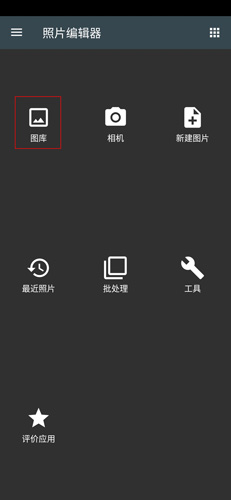

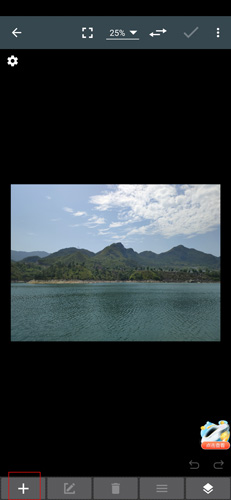
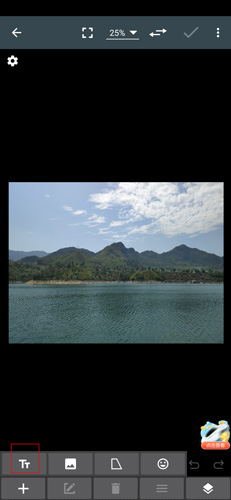
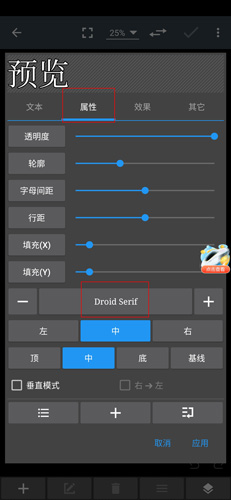
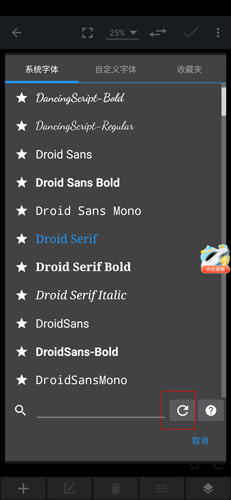
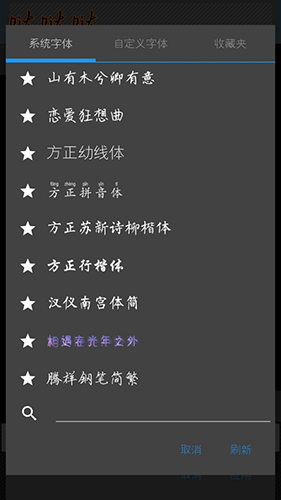
照片编辑器APP调像素的方法
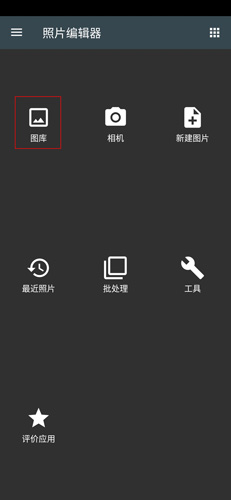

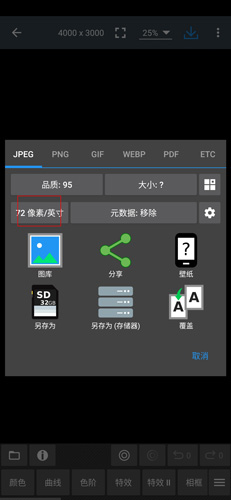
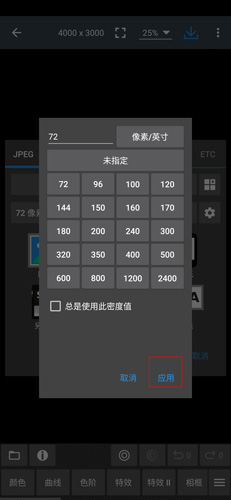
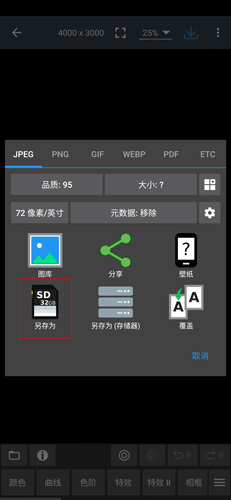
改图片像素
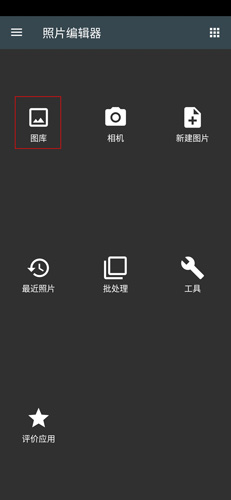

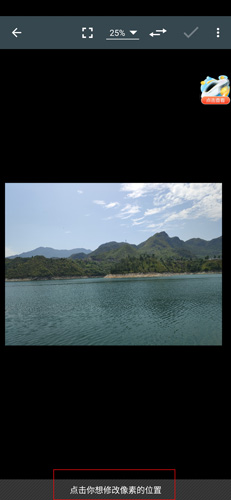
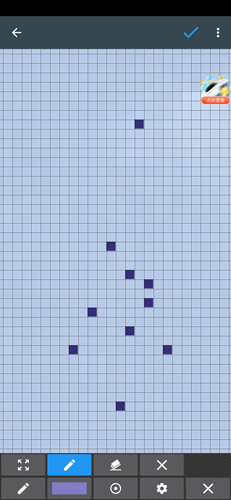
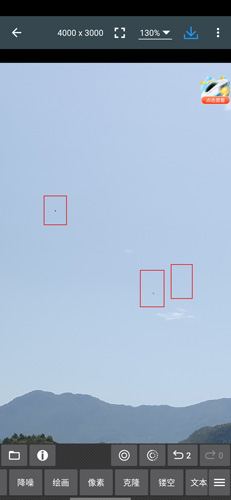
照片编辑器APP拼图的方法
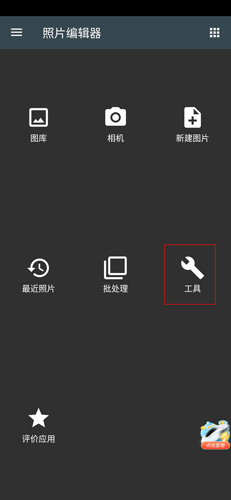

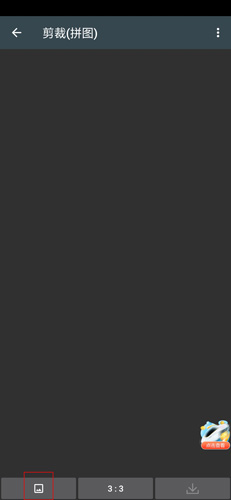
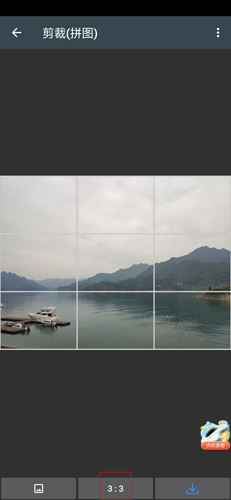
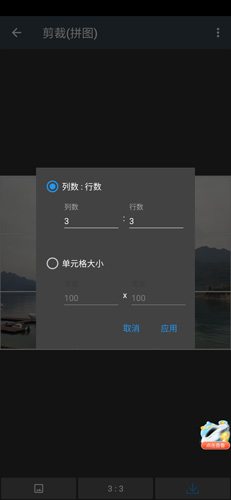

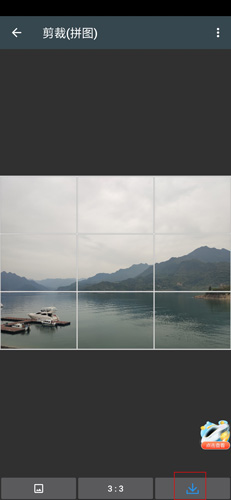
保存预设的方法
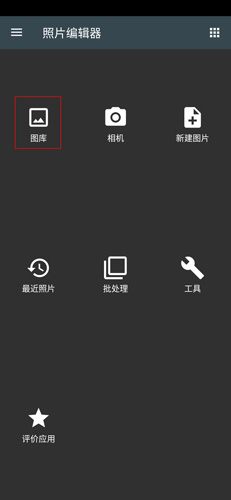

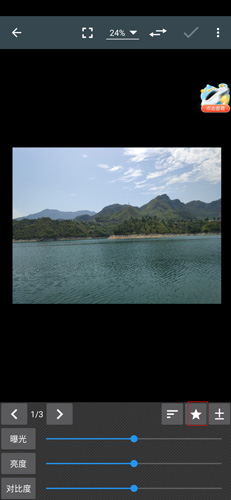
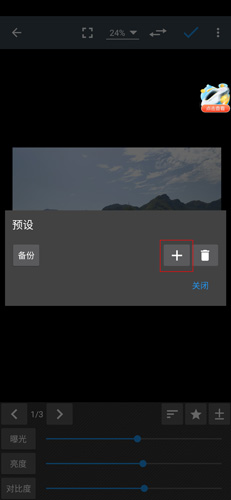
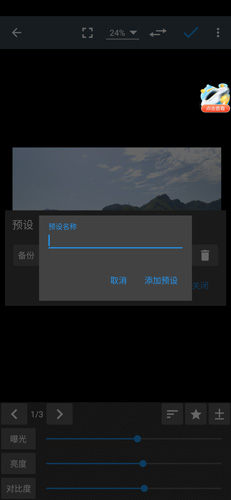
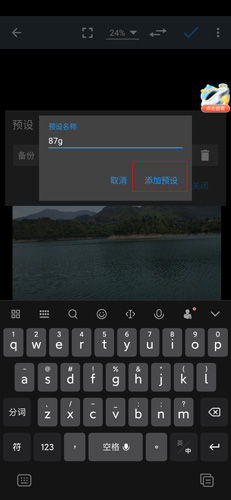
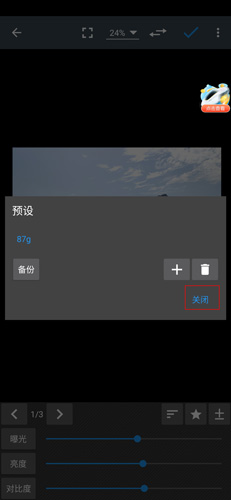
照片编辑器APP特点
以上便是WinWin7给大家分享介绍的照片编辑器APP,喜欢的朋友不要错过了哦!
 比特钱包中文版下载官方版_比特钱
比特钱包中文版下载官方版_比特钱
 益食堂下载-益食堂下载v1.2.2安卓版
益食堂下载-益食堂下载v1.2.2安卓版
 amazfaces中文版最新版本下载_amazfa
amazfaces中文版最新版本下载_amazfa
 凤凰书苑app下载-凤凰书苑下载v4.
凤凰书苑app下载-凤凰书苑下载v4.
 无界版图官方版最新免费版下载_无
无界版图官方版最新免费版下载_无
 讯飞输入法历史版本-讯飞输入法历
讯飞输入法历史版本-讯飞输入法历
 bitfinex区块链交易所app下载安装 b
bitfinex区块链交易所app下载安装 b
 MioMio动漫最新版下载-MioMio动漫app下
MioMio动漫最新版下载-MioMio动漫app下
 biu视频桌面永不更新旧版本下载_
biu视频桌面永不更新旧版本下载_
 漫士多最新版下载安装-漫士多去广
漫士多最新版下载安装-漫士多去广
 彝文翻译通app官方版手机版下载_彝
彝文翻译通app官方版手机版下载_彝
 MioMio动漫安卓版下载app-MioMio动漫安
MioMio动漫安卓版下载app-MioMio动漫安
 辽宁学考app官方正式版下载 辽宁学
辽宁学考app官方正式版下载 辽宁学
 清瞳app下载-清瞳下载v2.1.7_24052918
清瞳app下载-清瞳下载v2.1.7_24052918
 万能下载器中文版下载官方正版_万
万能下载器中文版下载官方正版_万